Выбор пользователей для синхронизации - модуль ADSync
Для настройки синхронизации пользователей с облаком провайдера необходимо перейти во вкладку «Configure Mapping»
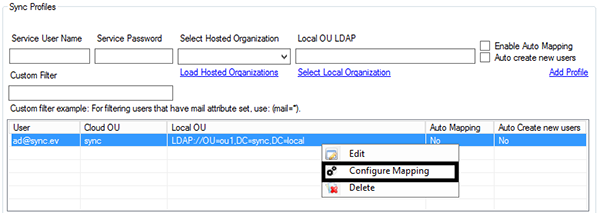
Далее для включения синхронизации с облаком провайдера необходимо установить галку «Enable Sync», напротив необходимого пользователя. И сделать сопоставление между пользователем из Active Directory провайдера и Active Directory клиента.
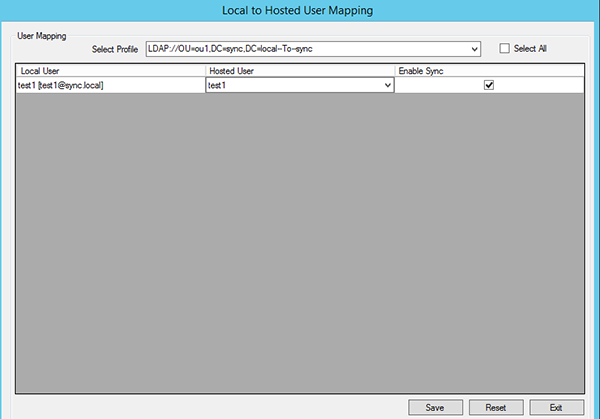
Заполните предложенные поля:
Local User: Пользователь для синхронизации в локальном Active Directory
Hosted User: Пользователь для синхронизации в облаке провайдера
Enable Sync: Включение/Отключение синхронизации для выбранного пользователя с облаком провайдера
После изменения настроек необходимо выполнить следующие действия: Все пользователи, выбранные для синхронизации с облаком провайдера, должны обязательно изменить пароль. Рекомендуется перед перезагрузкой контроллеров домена установить галку «User must change password at next logon»
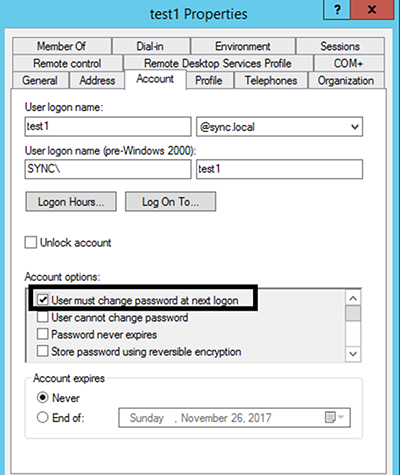

Не нашли инструкцию?
Заполните форму, и наш специалист свяжется с вами.
Мы дополним информацию и ответим на ваш вопрос.
Оставить заявку






























